Het hebben van een gestandaardiseerde buildchecklist voor een nieuwe SQL Server-instantie kan ervoor zorgen dat u geen belangrijke stappen of configuratie-instellingen vergeet terwijl u SQL Server installeert, bijwerkt en correct configureert. Dit is erg belangrijk om ervoor te zorgen dat u de beste prestaties en schaalbaarheid uit uw SQL Server-instantie haalt.
Mijn Pluralsight-cursus, Installatie en configuratie van SQL Server 2012 gaat nog dieper in op dit proces. Het algemene kader is hieronder:
- Rack en bekabel de server
- Zorg ervoor dat elke voeding is aangesloten op een ander stroomcircuit
- Zorg ervoor dat netwerkkabels indien mogelijk op verschillende netwerkswitches zijn aangesloten
- Vraag een regulier domeinaccount aan voor de SQL Server-service en voor de SQL Server Agent-service (samen met alle andere SQL Server-services die u gaat gebruiken, zoals SSIS, SSRS, SSAS)
- U moet de gebruikersnaam en het wachtwoord voor deze accounts weten tijdens de installatie van SQL Server 2012
- Probeer deze accounts wachtwoorden te laten gebruiken die niet verlopen
- Controleer de belangrijkste BIOS-instellingen op de server
- Hyper-threading en turbo-boost moeten zijn ingeschakeld
- Energiebeheer moet worden ingesteld op OS-besturing
- Geheugentest moet worden uitgeschakeld
- Installeer Windows Server 2012 R2 Standard Edition op de server
- Gebruik twee interne schijven in RAID 1 met de geïntegreerde RAID-controller
- Overweeg om voor dit doel SSD's te gebruiken, indien mogelijk
- Als je SSD's gebruikt, hoef je ze niet te defragmenteren
- Maak een enkele partitie, C:schijf die alle ruimte gebruikt
- Verander de bestandsgrootte van de Windows-pagina in 16 GB, met behulp van de C:-schijf
- Wijzig het energiebeheerschema van Windows in "Hoge prestaties"
- Voer CPU-Z uit op de server om te bevestigen dat de processors op volle snelheid draaien
- Verander de stationsletter voor het optische station in Z:
- Gebruik twee interne schijven in RAID 1 met de geïntegreerde RAID-controller
- Verander de NETBIOS-naam op de server in de gewenste permanente naam van de server
- Installeer de .NET 3.51-functie van Windows Server 2012 R2
- Installeer Microsoft Update op de server
- Dit is een superset van Windows Update
- Installeer alle Microsoft- en Windows-updates op de server
- Hiervoor kunnen verschillende rondes nodig zijn om alle vereiste updates te krijgen
- Defragmenteer de C:-schijf handmatig
- Automatische defragmentatie van de C:-schijf inschakelen met het standaard weekschema
- Niet toestaan dat nieuwe schijven automatisch aan het schema worden toegevoegd
- Maak een statisch IP-adres met de juiste DNS en standaard gateway-informatie
- Voeg de server toe aan het juiste Windows-domein
- Activeer Windows op de server
- Installeer de nieuwste versie van Dell OMSA op de server
- Download de nieuwste versie van de Dell Server Update Utility (SUU)
- Monteer de .iso voor de SUU en voer de SUU uit
- Dit zorgt ervoor dat u over de nieuwste firmware en stuurprogramma's voor de server beschikt
- Gebruik Dell OMSA om RAID-arrays voor LUN's te maken
- Maak één LUN per keer en ga vervolgens naar Logical Disk Manager om de drive te maken/formatteren
- Op deze manier raak je niet in de war over welke welke is
- Maak de arrays en LUN's in de onderstaande volgorde
- Algemene PERC-instellingen in Dell OMSA
- Gebruik intelligente spiegeling voor RAID 10-arrays
- Geen voorleescache
- Schakel terugschrijfcache in
- Cachebeleid moet zijn ingeschakeld
- Gebruik 64K toewijzingseenheid
- Maak één LUN per keer en ga vervolgens naar Logical Disk Manager om de drive te maken/formatteren
- Gebruik de Windows Logical Disk Manager om logische schijven te maken
- Nadat u een array met OMSA hebt gemaakt, opent u Schijfbeheer
- U ziet het dialoogvenster Schijf initialiseren
- Zorg ervoor dat u de GPT-partitiestijl gebruikt
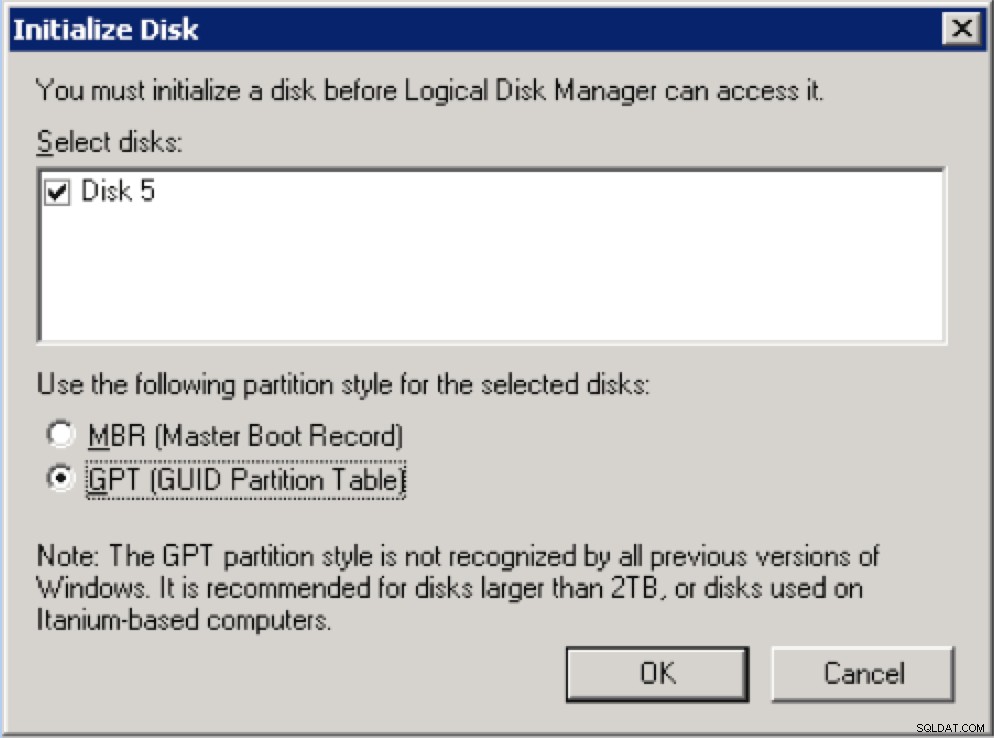
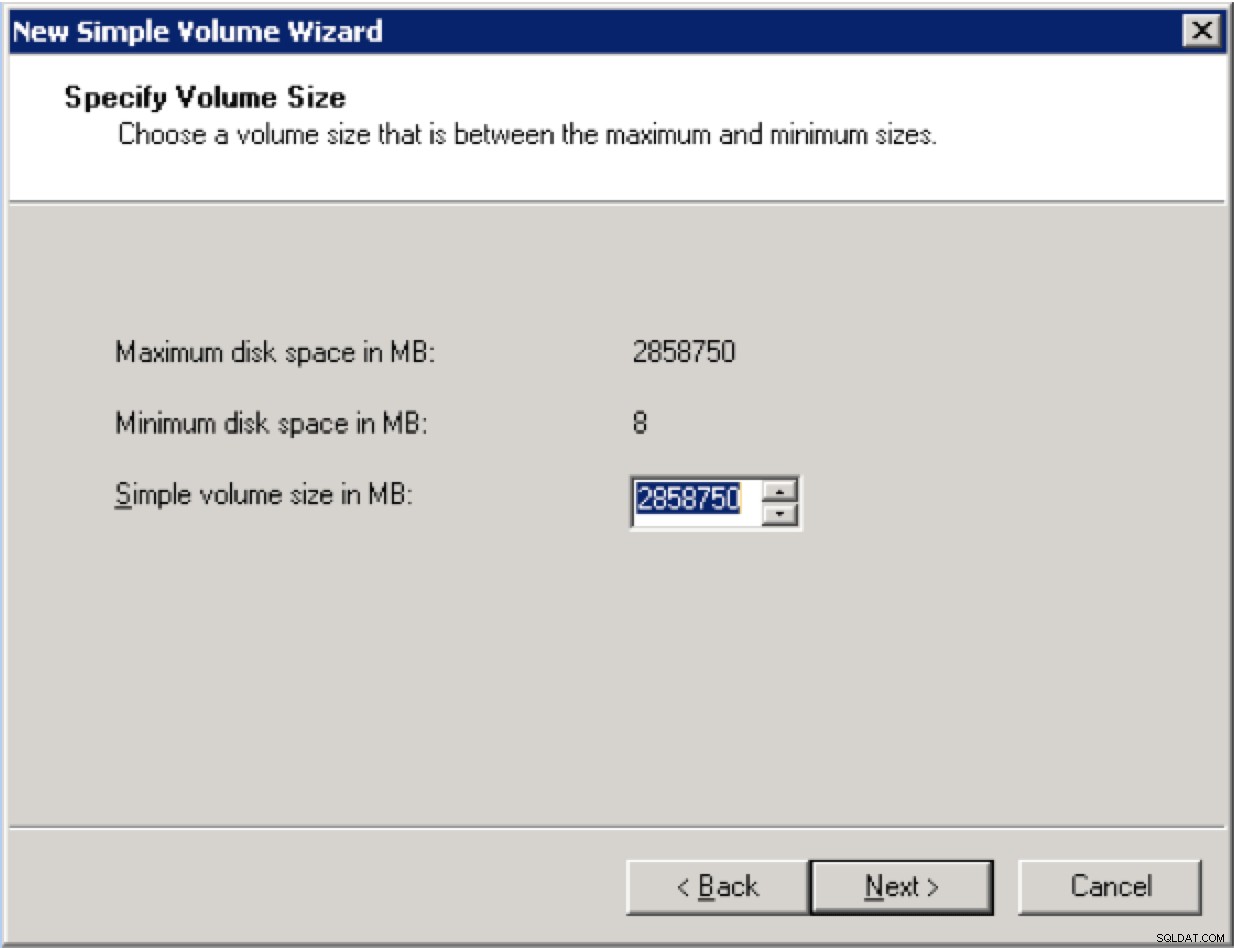
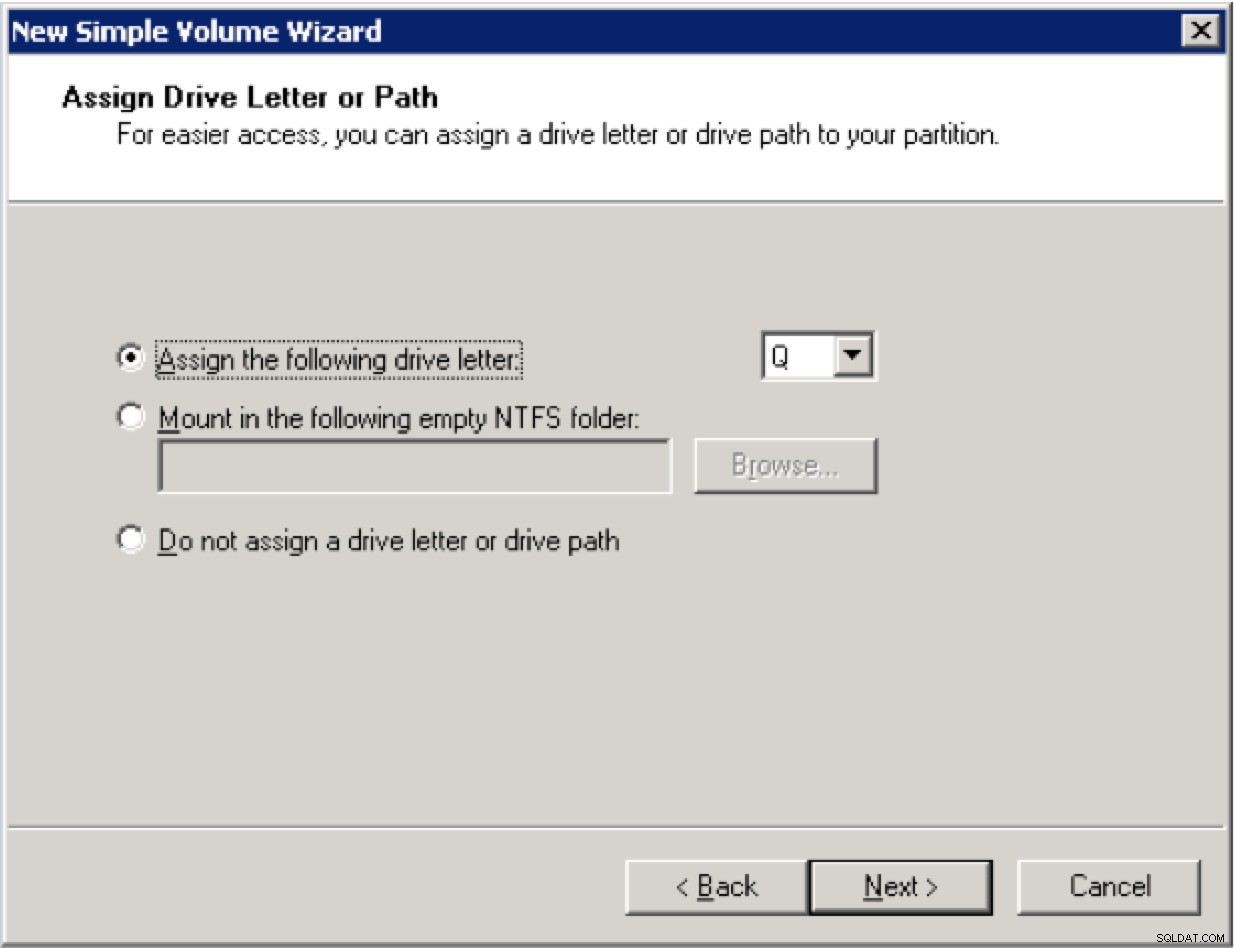
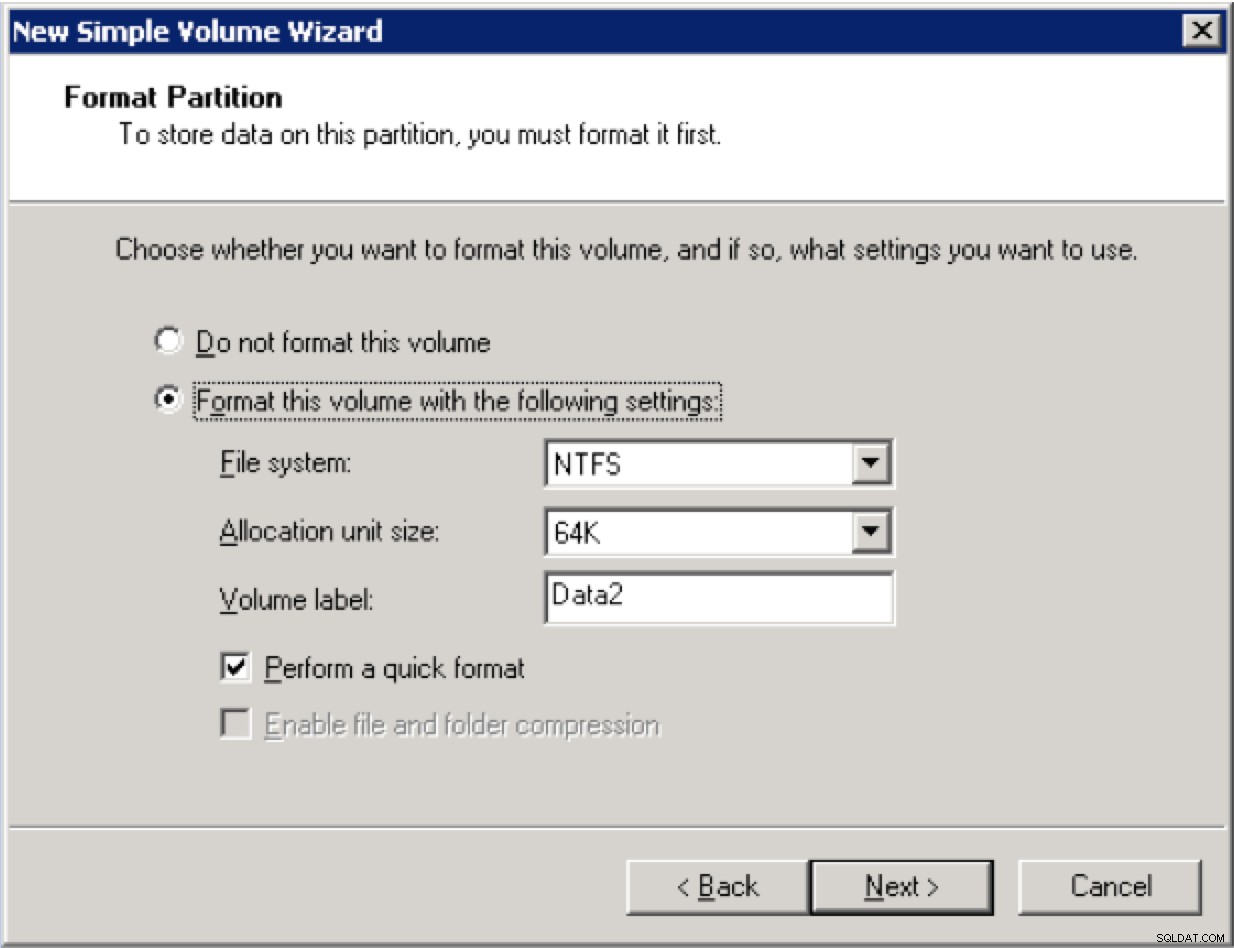
- Klik op Volgende
- Klik op Voltooien
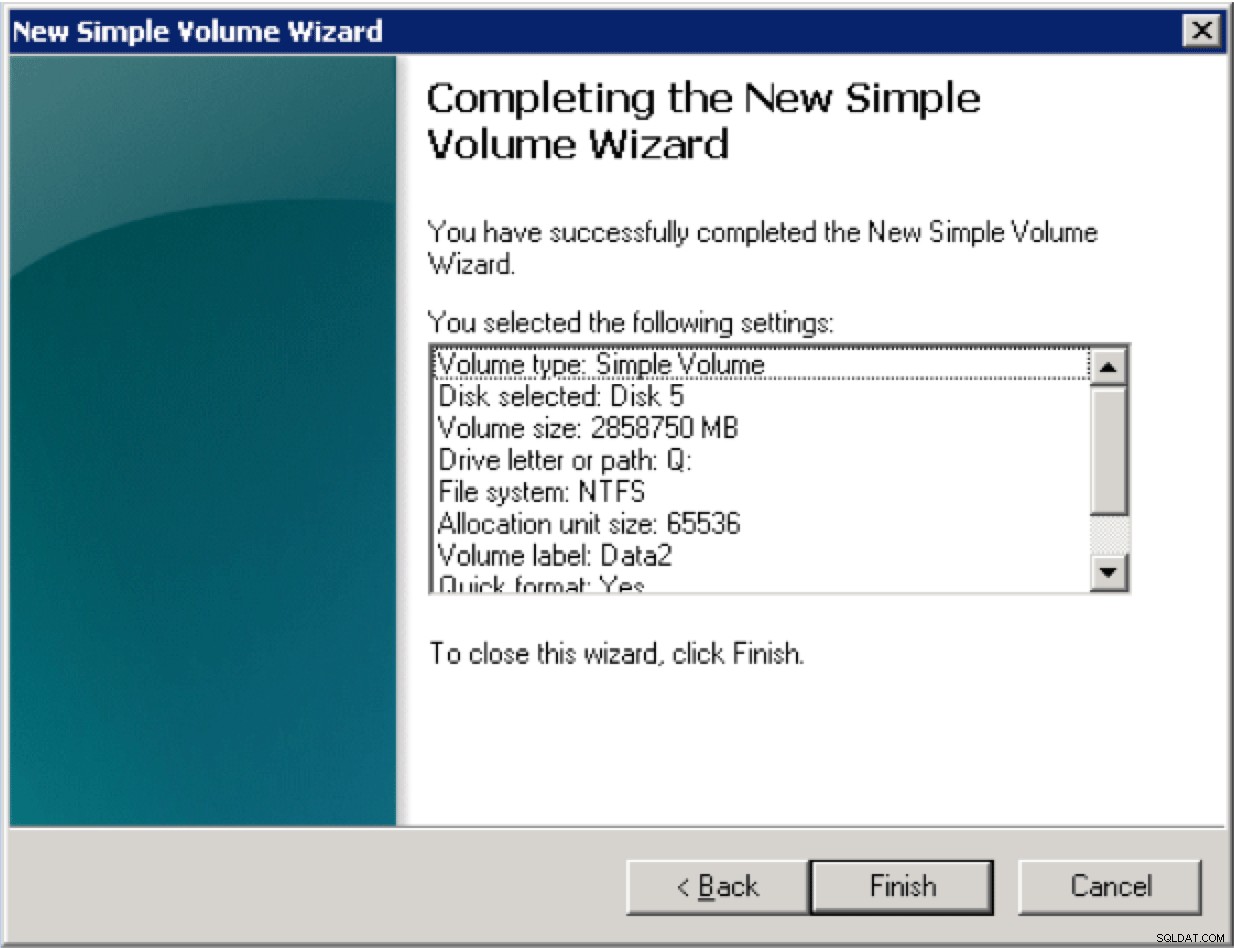
- Gegevensstations:SQLData
- Logschijven:SQLLogs
- TempDB-schijven:TempDB
- Back-upschijven:SQLBackups
- Voer volumeonderhoudstaken uit
- YourDomain\SQLServerServiceAcct
- Pagina's in het geheugen vergrendelen
- YourDomain\SQLServerServiceAcct
- Zorg ervoor dat er geen herstart in behandeling is, anders wordt SQL Server 2012 niet geïnstalleerd
- Installeer alleen de SQL Server 2012-componenten die nodig zijn voor deze instantie
- Gebruik verificatie in gemengde modus
- Stel het sa-wachtwoord in op een sterk wachtwoord
- Voeg uzelf toe als SQL-beheerder
- Voeg eventuele andere DBA's toe die beheerders moeten zijn
- Gebruik YourDomain\SQLServerServiceAcct voor het SQL Server Service-account
- Het wachtwoord is:xxxxxxxxx
- Gebruik YourDomain\SQLServerAgentAcct voor het SQL Server Agent-account
- Het wachtwoord is:xxxxxxxxx
- Stel de SQL Server Agent-service in op Automatisch opstarten
- Stel de standaardmappen in op de juiste stationsletters en paden
- Gebruikersdatabasedirectory:P:\SQLData
- Logmap gebruikersdatabase:L:\SQLLogs
- Temp DB-map:T:\TempDB
- Temp DB-logmap:T:\TempDB
- Back-upmap:N:\SQLBackups
- Of het laatst uitgebrachte Service Pack voor SQL Server 2012
- De cumulatieve update is beschikbaar vanaf deze locatie:
- http://support.microsoft.com/kb/2874879/en-us
- Zorg ervoor dat u de x64-versie van het updatepakket ontvangt
- Defragmenteer de C:-schijf handmatig na installatie
- Dit is niet nodig als u SSD's gebruikt
- Optimaliseren inschakelen voor ad-hocworkloads
- Hierdoor kan SQL Server minder geheugen gebruiken om ad-hocqueryplannen op te slaan de eerste keer dat ze worden uitgevoerd
- Stel de maximale mate van parallellisme in op het aantal fysieke kernen in een NUMA-knooppunt op uw server
- Standaard back-upcompressie inschakelen
- Hiermee wordt standaard SQL Server-back-upcompressie gebruikt voor alle databaseback-ups
- Hiermee wordt het loggen van succesvolle databaseback-upberichten in het SQL Server-foutlogboek onderdrukt
- Dit zal de toewijzingsconflicten in tempdb helpen verlichten
- Hierdoor kan SQL Server e-mailmeldingen verzenden voor SQL Server Agent-waarschuwingen en wanneer SQL Server Agent-taken mislukken
- Deze waarde hangt af van hoeveel fysiek geheugen beschikbaar is op de server
- Het hangt ook af van welke SQL Server-componenten zijn geïnstalleerd
- Hier zijn enkele voorbeeldwaarden:
- 96 GB totaal RAM:stel het maximale servergeheugen in op 87000
- 64 GB totaal RAM:stel het maximale servergeheugen in op 56000
- 32 GB totaal RAM:stel max. servergeheugen in op 27000
- Alle TempDB-gegevensbestanden moeten 4096 MB groot zijn
- Stel Autogrow in op 1024 MB
- Gebruik DBAdmin met een e-mailadres van [email protected]
- Klik met de rechtermuisknop op Database Mail en stuur een testbericht
- YourServerName Alert – Sev 19 Error:Fatal Error in Resource
- YourServerName-waarschuwing – Sev 20-fout:fatale fout in huidig proces
- YourServerName-waarschuwing – Sev 21-fout:fatale fout in databaseproces
- YourServerName-waarschuwing – Sev 22-fout Fatale fout:verdachte tabelintegriteit
- YourServerName Alert – Sev 23 Error:Fatal Error Database Integrity Suspect
- YourServerName-waarschuwing – Sev 24 Fout:Fatale hardwarefout
- YourServerName-waarschuwing – Sev 25-fout:fatale fout
- YourServerName-waarschuwing – Fout 825:opnieuw lezen vereist
- YourServerName Alert – Fout 832:Constante pagina is gewijzigd
- YourServerName-waarschuwing – Fout 855:niet-corrigeerbare beschadiging van hardwaregeheugen gedetecteerd
- YourServerName-waarschuwing – Fout 856:SQL Server heeft beschadiging van het hardwaregeheugen gedetecteerd, maar heeft de pagina hersteld
- Zorg ervoor dat elke agentwaarschuwing een reactie heeft om de DBAdmin-operator op de hoogte te stellen
- DBCC FREESYSTEMCACHE ('SQL-abonnementen');
- Rijgt elke nacht om 12.00 uur
- http://ola.hallengren.com/
- Open het MaintenanceSolution.sql-script terwijl u verbonden bent met de instantie
- Wijzig de variabele @BackupDirectory in N:\SQLBackups
- Voer het script uit om elf nieuwe SQL Server Agent-taken te maken
- Ga voor elke taak naar het eigenschappenvenster Meldingen en laat de taak een e-mail sturen naar de DBAdmin-groep als de taak mislukt
- Maak voor elke taak een planning voor wanneer deze wordt uitgevoerd.
- Hier is een voorgestelde planning voor de taken:
- CommandLogCleanup zondag om 12.00 uur
- DatabaseBackup – SYSTEM_DATABASES – VOL Dagelijks om 23:55
- DatabaseBackup – USER_DATABASES – DIFF Dagelijks om 12.00 uur
- DatabaseBackup – USER_DATABASES – VOL Dagelijks om 12.00 uur
- DatabaseBackup – USER_DATABASES – LOG per uur
- DatabaseIntegrityCheck – SYSTEM_DATABASES zaterdag om 07:55
- DatabaseIntegrityCheck – USER_DATABASES zaterdag om 8:00 uur
- IndexOptimize – USER_DATABASES zondag om 20:00 uur
- Zondag om 12.00 uur opschonen van uitvoerbestanden
- sp_delete_backuphistory zondag om 12.00 uur
- sp_purge_jobhistory zondag om 12.00 uur
